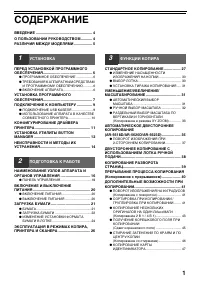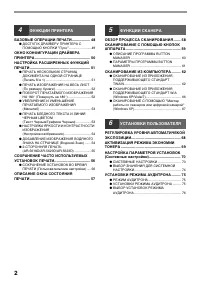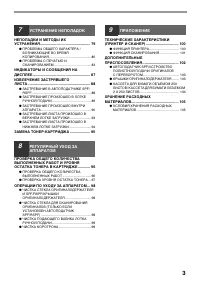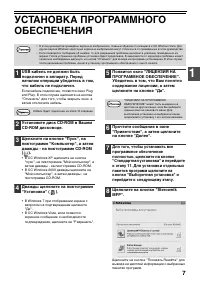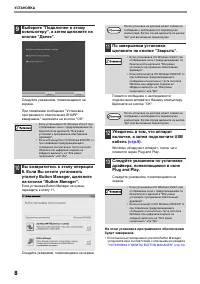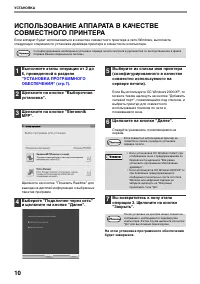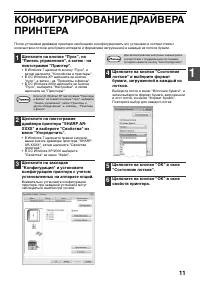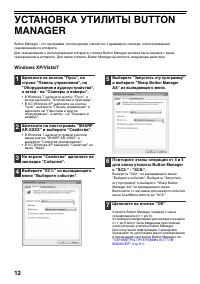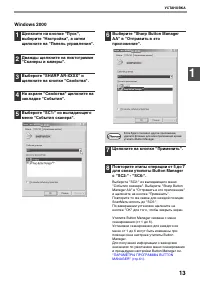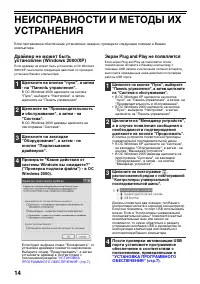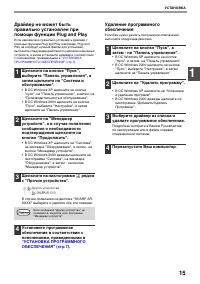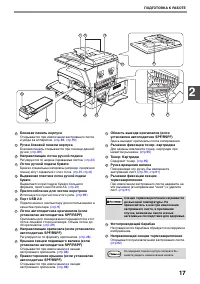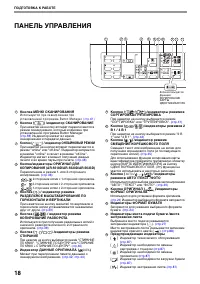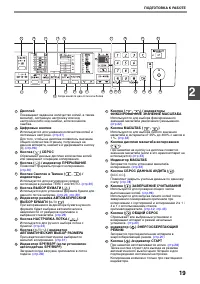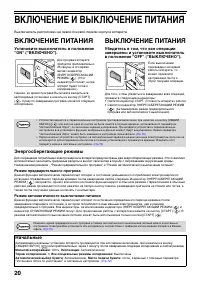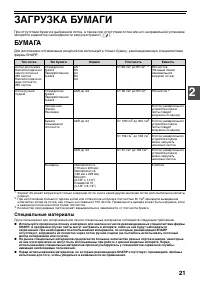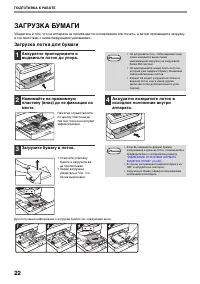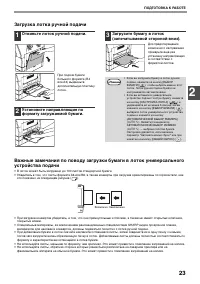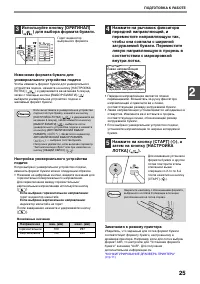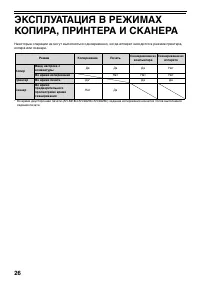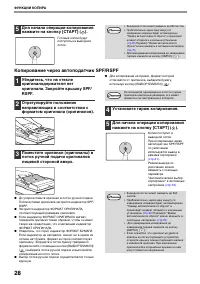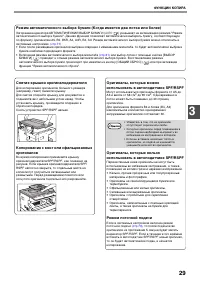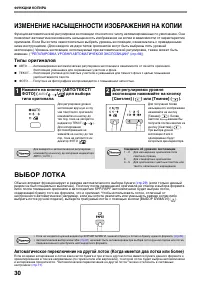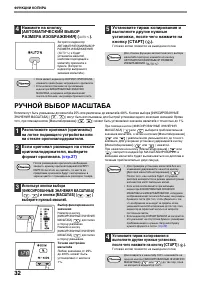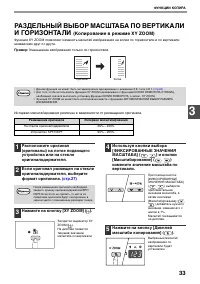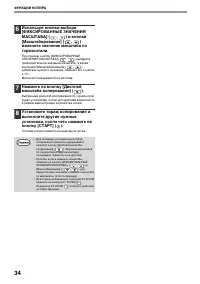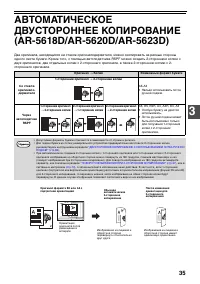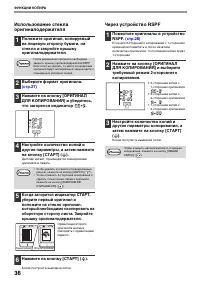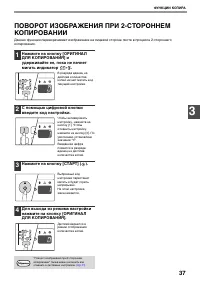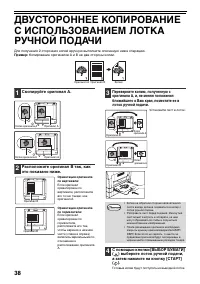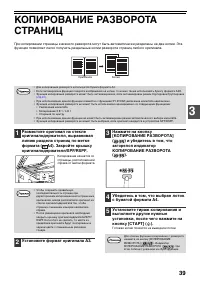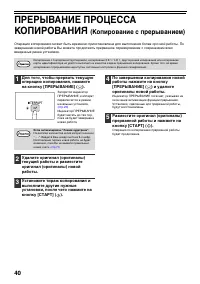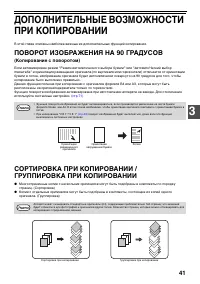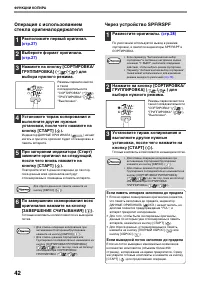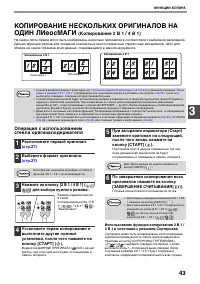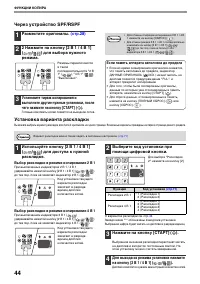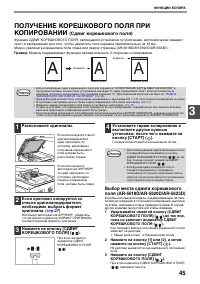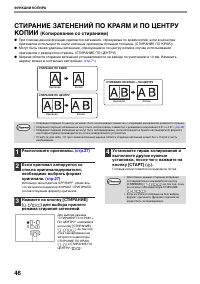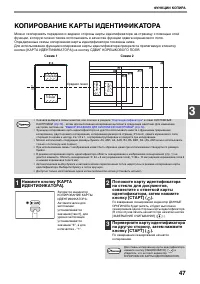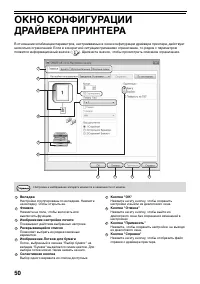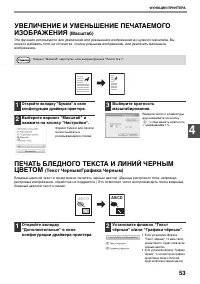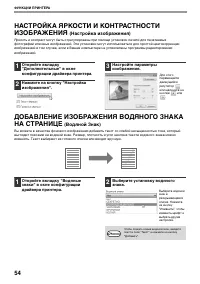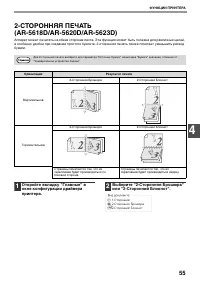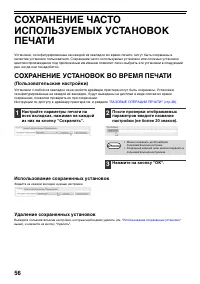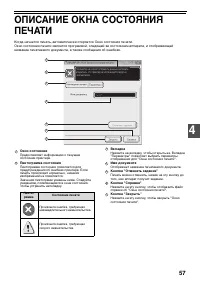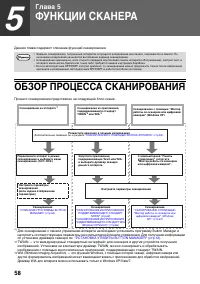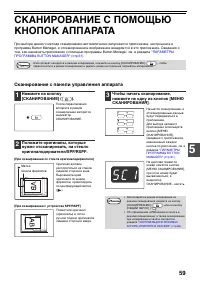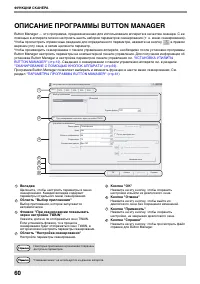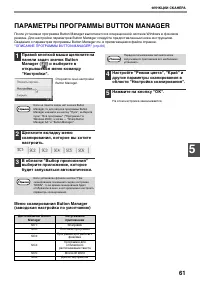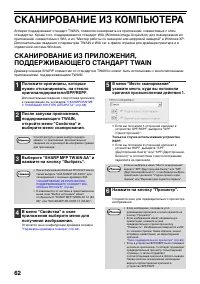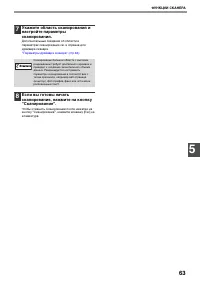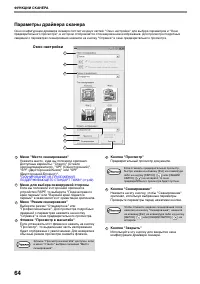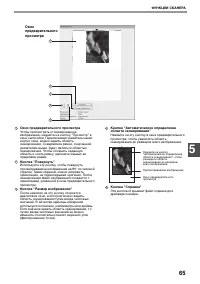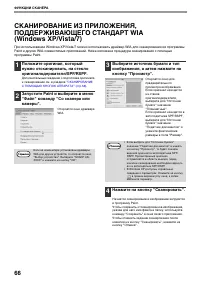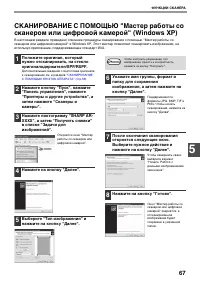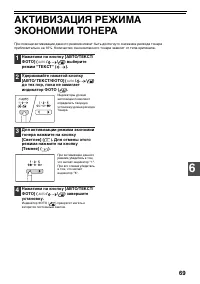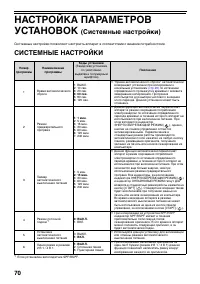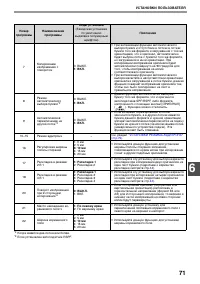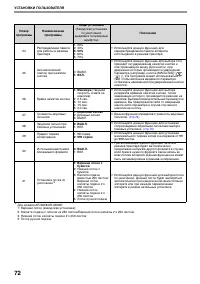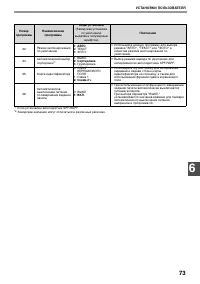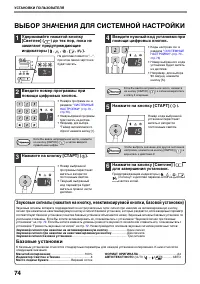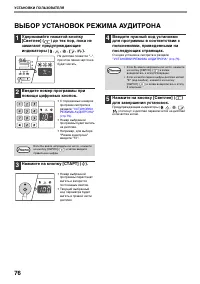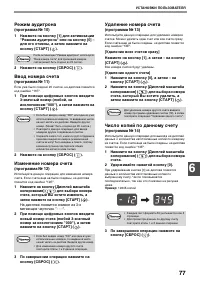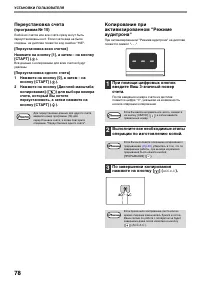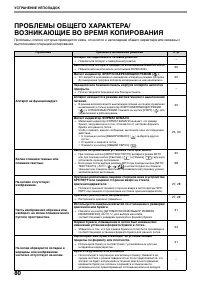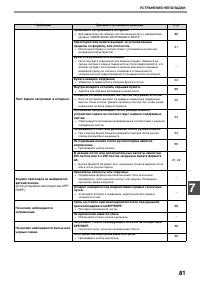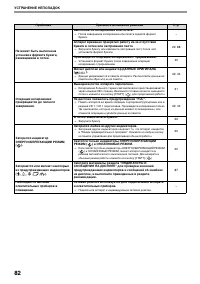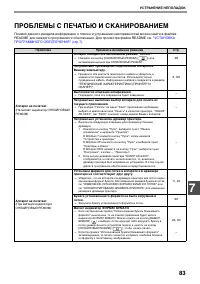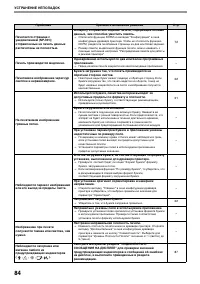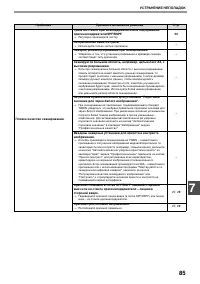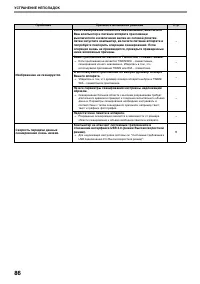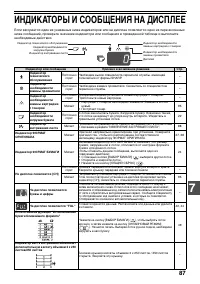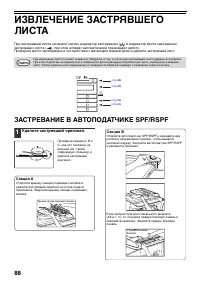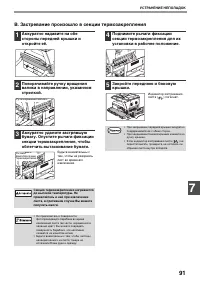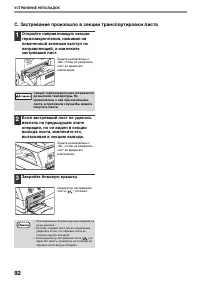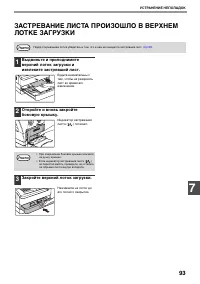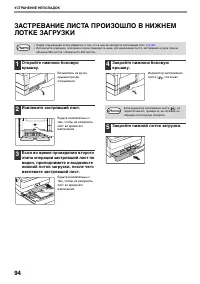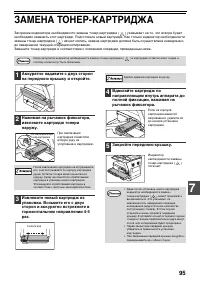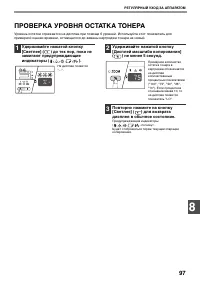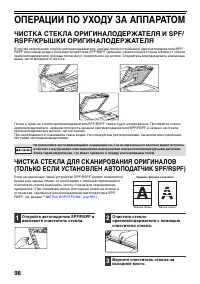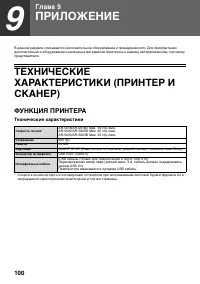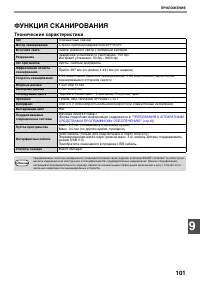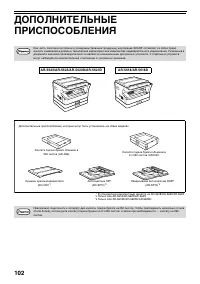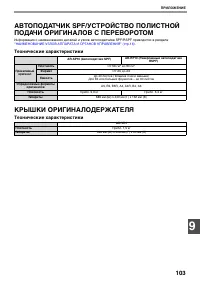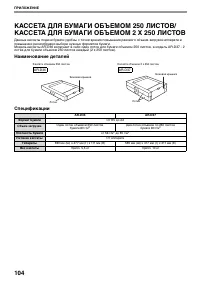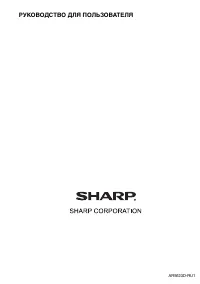МФУ Sharp AR-5620 (D) / AR-5623 (D) - инструкция пользователя по применению, эксплуатации и установке на русском языке. Мы надеемся, она поможет вам решить возникшие у вас вопросы при эксплуатации техники.
Если остались вопросы, задайте их в комментариях после инструкции.
"Загружаем инструкцию", означает, что нужно подождать пока файл загрузится и можно будет его читать онлайн. Некоторые инструкции очень большие и время их появления зависит от вашей скорости интернета.
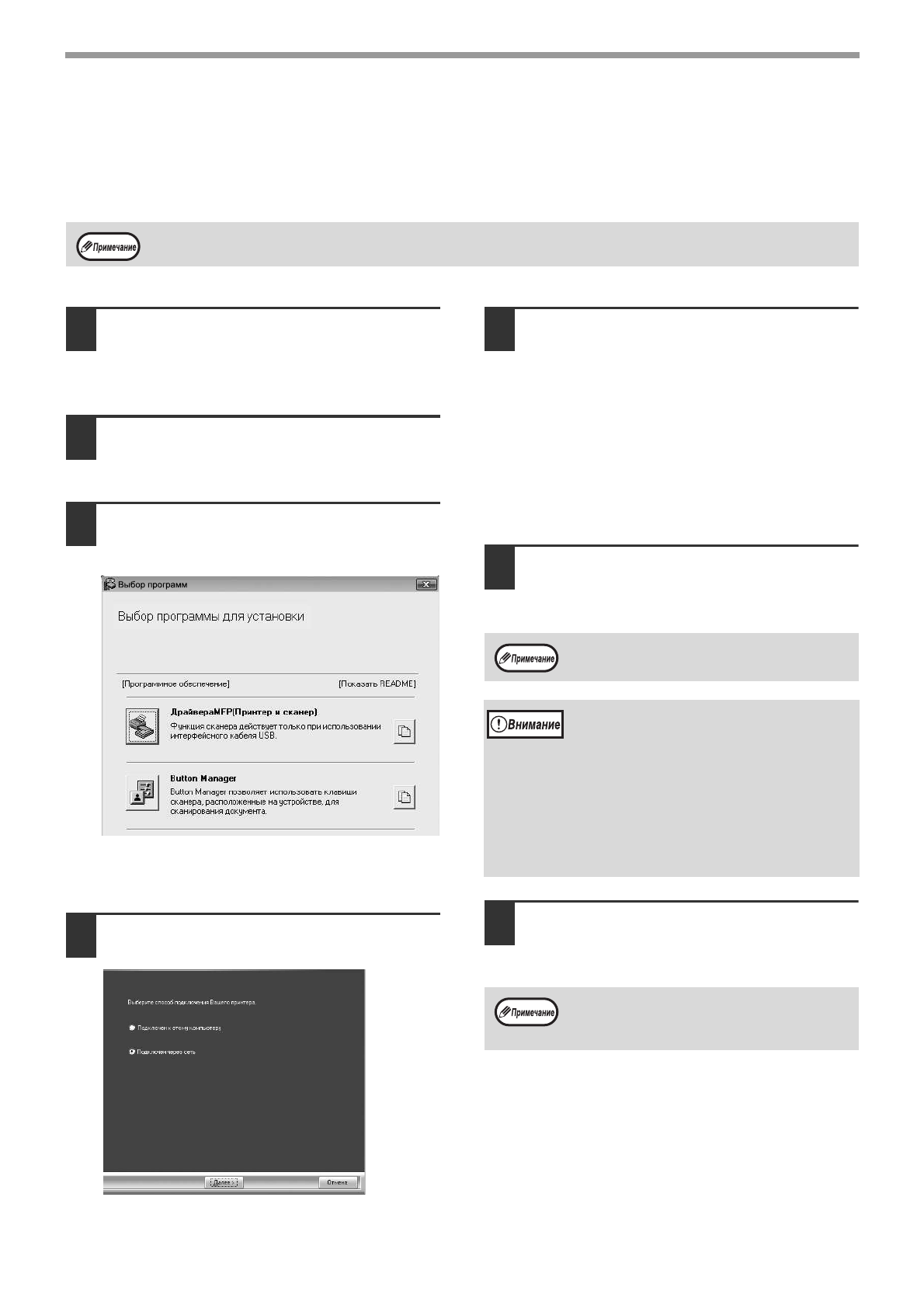
10
У
СТАНОВКА
ИСПОЛЬЗОВАНИЕ АППАРАТА В КАЧЕСТВЕ
СОВМЕСТНОГО ПРИНТЕРА
Если аппарат будет использоваться в качестве совместного принтера в сети Windows, выполните
следующую операцию по установке драйвера принтера в клиентском компьютере.
1
Выполните этапы операции от 2 до
6, приведенной в разделе
"УСТАНОВКА ПРОГРАММНОГО
ОБЕСПЕЧЕНИЯ" (стр.7)
2
Щелкните на кнопке "Выборочная
установка".
3
Щелкните на кнопке "Sterownik
MFP".
Щелкните на кнопке "Показать Readme" для
вывода на дисплей информации о выбранных
пакетах программ.
4
Выберите "Подключен через сеть"
и щелкните на кнопке "Далее".
5
Выберите из списка имя принтера
(сконфигурированного в качестве
совместно используемого на
сервере печати).
Если Вы используете ОС Windows 2000/XP, то
можете также щелкнуть на кнопке "Добавить
сетевой порт", появляющейся под списком, и
выбрать принтер для совместного
использования поиском по сети в
появившемся окне.
6
Щелкните на кнопке "Далее".
Следуйте указаниям, появляющимся на
экране.
7
Вы возвратитесь к окну этапа
операции 3. Щелкните на кнопке
"Закрыть".
На этом установка программного обеспечения
будет завершена.
О конфигурировании необходимых установок сервера печати смотрите в руководстве по эксплуатации или в файле
Справка Вашей операционной системы.
Если совместно используемый принтер не
появится в списке, проверьте установки
сервера печати.
•
Если установлена ОС Windows Vista/7, при
отображении окна с предупреждением по
безопасности щелкните "Все равно
установить программное обеспечение
драйвера".
•
Если используется ОС Windows 2000/XP, то
при появлении предупреждающего
сообщения относительно теста логотипа
Windows или цифровой подписи не
забудьте щелкнуть на "Все равно
продолжить" или "Да".
После установки на дисплее может появиться
сообщение о необходимости перезагрузки
компьютера. В этом случае щелкните на кнопке
"Да" для выполнения перезагрузки.
Характеристики
Остались вопросы?Не нашли свой ответ в руководстве или возникли другие проблемы? Задайте свой вопрос в форме ниже с подробным описанием вашей ситуации, чтобы другие люди и специалисты смогли дать на него ответ. Если вы знаете как решить проблему другого человека, пожалуйста, подскажите ему :)